はじめに
この記事では、AWS認定試験を初めて受ける方に向けて、試験予約から試験当日までの流れを解説します。
試験会場の形態は自宅やオフィス等のオンライン形式か、試験センター形式かの2種類ありますが、ここでは試験センターで受ける前提で話を進めます。
さらに試験センターの予約サイトはピアソンVUEかPSIの2種類ありますが、ピアソンVUEを用います。
試験センターでの受験をおすすめする理由
まず、自宅受験と試験センター試験の選択については試験センターでの受験をおすすめします。
理由は、自宅受験はハードルが高いからです。
- 自宅環境を整える必要がある
- 機材トラブルの可能性がある
自宅受験だと、監督員にWebカメラ&PCの画面共有で監視されます。また、周囲の環境音も極力入らないようにしないといけなかったりと、考慮点がかなりあります。
試験センターだと、会場に行って備え付けのPC上で受験するだけなので、上記のようなハードルはありません。
次に試験センターの予約をピアソンVUEでするかPSIでするかの違いですが、どちらでもかまわないと思います。僕自身ピアソンVUEでの受験経験しかないので、ピアソンVUE前提で書いていきます。
ただし、試験センターの場所の違いはあると思うので、ピアソンVUEとPSI両方で検索してみて、アクセスしやすい試験センターを選ぶのがベストかと思います。
試験の予約(ピアソンVUE)
ここでは、AWS認定アカウントは既に持っている、あるいはAmazonアカウント(買い物する時に使うやつ)を既に持っている前提で書いていきます。
以下のサイトにアクセスします。
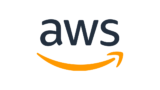
「受験スケジュールを立てる」をクリックします。

「サインイン」をクリックします。

「Login with Amazon」をクリックします。

メールアドレスおよびパスワードを入力し、「ログイン」をクリックします。

「アカウントに移動」をクリックします

これで、AWS認定アカウントのダッシュボード画面に遷移できます。
Amazonアカウントで初めてログインする場合は、個人情報等の入力が必要になる可能性がありますので、必要情報を入力してAWS認定アカウントの設定を行ってください。
「試験の登録」をクリックします。

「ピアソンVUEによるスケジュール」をクリックします。

ピアソンVUEのサイトにリダイレクトされます。「テストセンター」を選択し、「次へ」をクリックします。

好きな言語を選択し、「次へ」をクリックします(大体の方は日本語かと思いますが)。

利用規約画面が出てくるので一読の上、「同意します」をクリックします。
(ここからは画像を省略します)
位置情報をオンにしていると、自動的に今いる場所から近い会場の候補がいくつか出てきます(手動で検索することも可能です)。
任意の試験会場を選択すると、受験日時を選ぶカレンダー画面に遷移します。
任意の日時を選択し、「予約する」をクリックします。
支払金額の合計が表示されるので、確認の上「次へ」をクリックします。
支払情報と請求情報を入力し、「次へ」をクリックします。
最後の確認画面が表示されるので、問題なければ「予約内容の確定」をクリックします。
完了画面が表示されたら、試験の予約は完了です。登録しているメールアドレスにも通知メールが届くはずです。
試験予約の確認や変更がしたい場合は、AWS認定アカウントのダッシュボード画面から行えます。
試験当日の流れ
試験会場には試験開始時刻の15分前には到着しておきましょう。規約にも書いてあります。
会場に着いたら受付をします。受付時に身分証明書2枚(うち1枚は顔写真付きのもの)の提示を求められるので、忘れず持っていきましょう。免許証と健康保険証があれば間違いないです。
続いてWebカメラで証明写真を撮られます。何に使われるのかは不明です(合格証とかに載ったりはしない)。
諸々手続きが終わったら、時計やらポケットの中身一式をロッカーに入れて、A4サイズぐらいのホワイトボードと黒のマーカだけ手渡され、試験室に案内されます。
※時計も持って入れませんが、試験時間はPC上に表示されます。
着席したら、自分のタイミングで試験を開始します。
試験結果の確認
全問解き終わって、試験を完了するボタンをクリックし、数問のアンケートに回答したら、合否が画面上に表示されます。その場で結果が分かるので正直かなりドキドキします。
PCでの操作が完了したら試験室を退出し、係員に終わった旨申し出ます。係員から何やら印刷物が手渡されますが、そこに試験結果は記載されていません。5営業日以内に結果の連絡が来る旨だけ記載されています。
試験としてはこれで完了です。点数とかの試験結果はいつどこで確認できるか、については、AWS認定アカウントのダッシュボード画面から確認できます。
ダッシュボード画面で「試験履歴」タブをクリックすると、こんな感じで表示されます。

スコアレポート欄の「ダウンロード」をクリックすると、点数が表記されているPDFファイルがダウンロードできます。
ただし、試験結果が反映されるのは上述の通り、MAX5営業後です。ただ、大体半日~1日で反映されることが多いかと思います。
おわりに
今回はAWS認定試験の予約の流れを解説しました。試験会場によってはかなり先まで空きがない状態だったりするので、早めに確認することをおすすめします。
ではまた!



コメント